win7系统修改登录界面如何操作?我们在打开电脑时,第一个看到的画面一般都是系统自带的登录界面,很多用户觉得一直使用这个画面显得很单调,因此想要更换电脑登录界面。那么win7系统怎么修改登录界面呢?下面小编就为大家带来电脑修改登录界面的操作步骤,一起来看看吧!
电脑登录界面修改方法:
1、打开“开始”--》“运行”,输入regedit,打开注册表编辑器;如图所示:

2、定位到:HKEY_LOCAL_MACHINE/SOFTWARE/Microsoft/Windows/CurrentVersion/Authentication/LogonUI/Background”,然后在右侧找到“OEMBackground”的双字节值,如果没有就自己新建一个,然后将数值修改为1;如图所示:
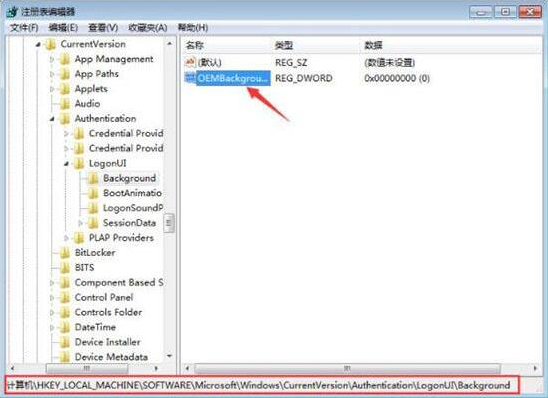
3、接着我们打开“C:\Windows\System32\oobe”目录,创建一个名为“info”的文件夹;如图所示:

4、在打开的info目录下创建一个名为“backgrounds”的文件夹,如图所示:

5、将你想设置的背景图片设为1024×768像素大小,并且为JPG格式,然后将调整好的背景图片保到“C:\Windows\System32\oobe\info\backgrounds”;命名为backgroundDefault.jpg;如图所示:
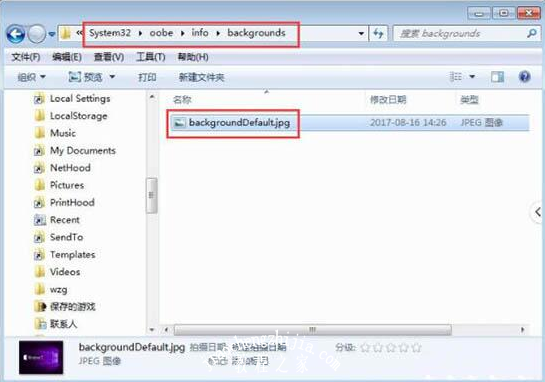
以上是小编为您收集的资讯,更多精彩敬请关注教程之家网站!














